Ci sono molte ragioni per convertire un file PDF in un file immagine JPG. Il motivo più significativo è che non hai bisogno di alcuna applicazione esterna per visualizzare file di tipo immagine JPG in altri dispositivi come il tuo telefono cellulare o la tua Smart TV, ecc. Questo tutorial ti mostra come convertire e salvare un file PDF come immagine (s) JPG per tale motivo (s).
Come convertire e salvare un file PDF in immagini JPG
Se desideri convertire file PDF (Portable Document Format) in file immagine (s) JPG senza utilizzare un convertitore online, puoi utilizzare PDFill PDF Strumenti gratuiti per fare il tuo lavoro.
PDFill PDF Strumenti gratuiti è una fantastica applicazione GRATUITA, per manipolare facilmente i file PDF. e (a mio parere) dovrebbe essere installato in qualsiasi computer basato su Windows che utilizza documenti PDF.
Prima di tutto devi scaricare e installare PDFill PDF Strumenti GRATIS a partire dal qui. Se non sai come scaricare e installare gli strumenti PDFill PDF Free, scoprilo di seguito in questo articolo: Come scaricare e installare “PDFill PDF Tools.
Utilizzando PDFill PDF Free Tools per convertire i tuoi file PDF in immagini JPG:
Aprire “Strumenti PDF PDFill (gratuiti)" applicazione.
Quando vengono avviati PDFill PDF Free Tools, è possibile visualizzare tutte le funzionalità del programma. Ho trovato questo programma fantastico perché fornisce alcune funzioni molto utili da eseguire se stai lavorando con file PDF.
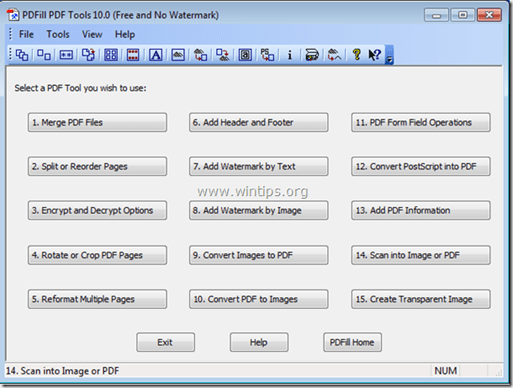
Come trasformare PDF in JPG.
1. Per convertire il tuo Da file PDF a immagine (s) JPG, premere "10. Converti PDF in immaginipulsante ".
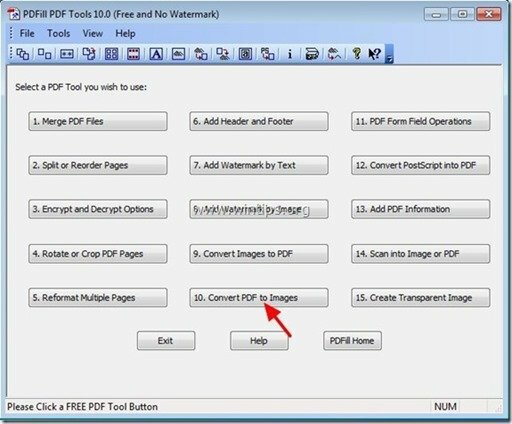
2. Ora sfoglia per trovare il file PDF che desideri convertire in JPG e premi "Aprire”.
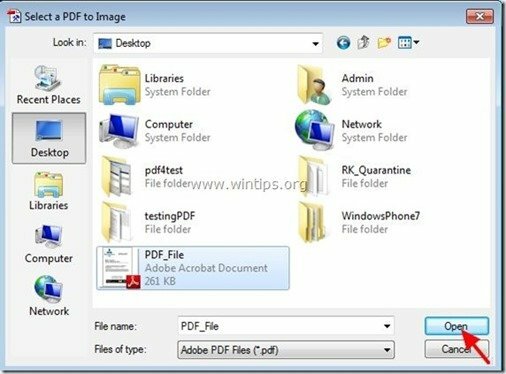
3. A "Converti PDF in immaginiLe opzioni specificano:
- Le pagine PDF che desideri convertire in immagini. (es. “1 – 5”)
- La risoluzione dell'immagine (DPI) e la profondità del colore (ad es. "300" dpi).
- Il formato dell'immagine (es. JPG).
Nota: Da questo menu puoi anche salvare i tuoi file PDF in altri tipi di immagine come png, jpg, bmp e tiff con opzioni DPI.
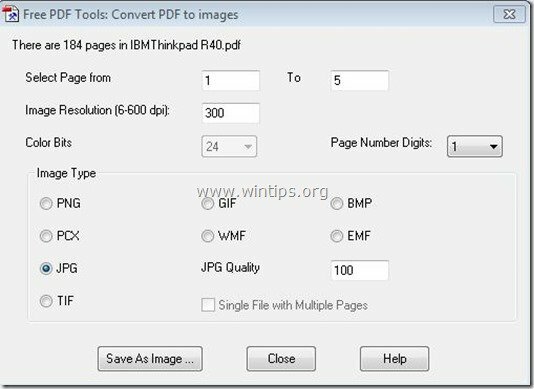
4.Salva PDF in JPG: dopo aver terminato di impostare le scelte, premere il tasto “Salva come immaginepulsante ".
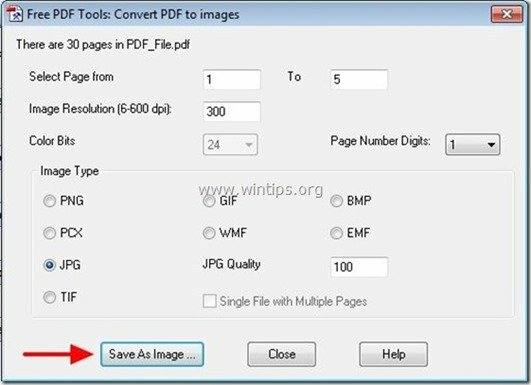
5. In "Salva PDF come file immagine", digitare il nome dell'immagine e la posizione in cui si desidera salvare le immagini e premere "Salva”.
Consiglio: Crea una cartella sul tuo computer con lo stesso nome del nome dell'immagine e salva lì le tue immagini per trovarle o archiviarle facilmente dopo che l'operazione di conversione/salvataggio è stata completata.
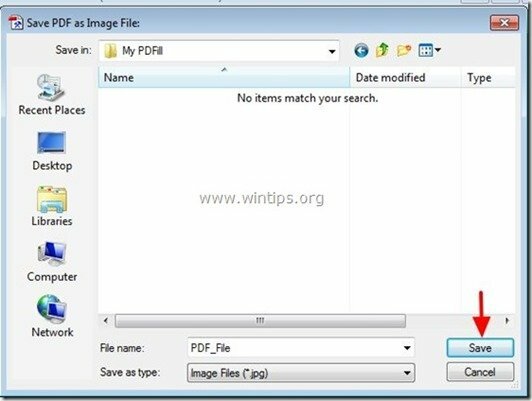
6. Attendere il completamento del processo di conversione (il programma lampeggia) e premere "Vicino” per terminare il programma o ripetere gli ultimi passaggi per continuare con la conversione da PDF a immagine.
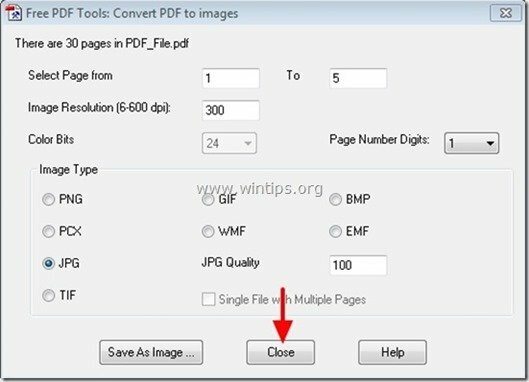
Questo è tutto. Passa semplicemente alla cartella in cui hai salvato i file PDF convertiti in immagine.
Come scaricare e installare “PDFill PDF Tools”
1. Scarica PDFill Strumenti PDF* a partire dal qui:
Avviso*: Il pacchetto di installazione contiene l'applicazione PDFill completa, inclusa la copia di valutazione di PDFill PDF Editor, gli strumenti PDF GRATUITI e PDF e Image Writer GRATUITI.
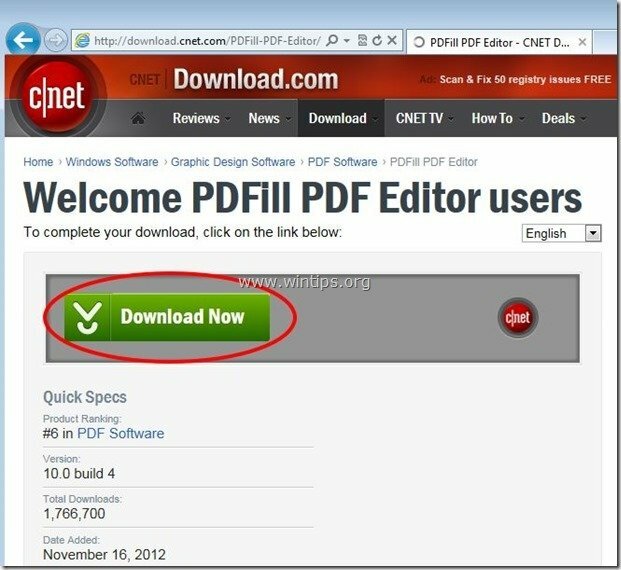 :
:
2.Salva il programma sul tuo computer o premi “Correre” per avviare immediatamente l'installazione.

3. Premere "sì” al messaggio di avviso UAC.

4. Premere "Prossimo” alla schermata di benvenuto.

5.Accettare il contratto di licenza e premere "Prossimo”
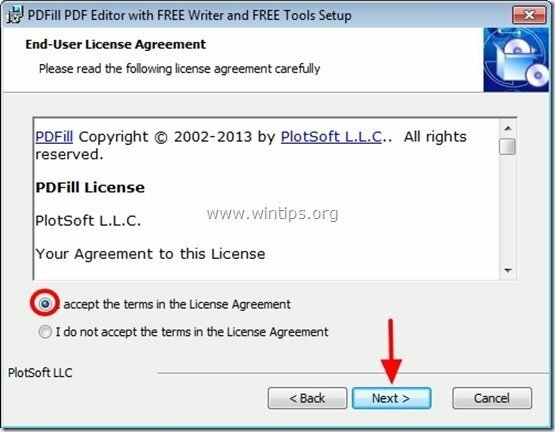
6. Lascia le opzioni di configurazione predefinite (o modificale secondo le tue esigenze) e premi “Prossimo”.
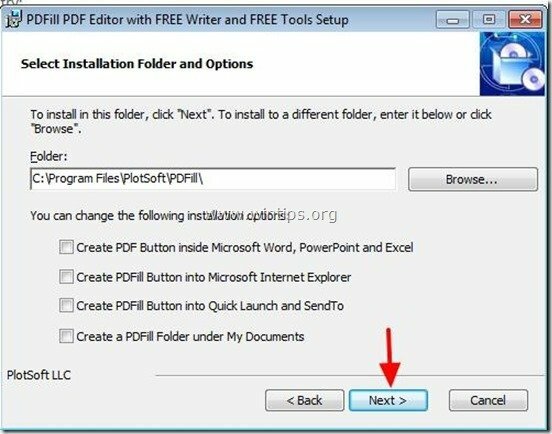
7. Premere "Installare' per avviare l'installazione.
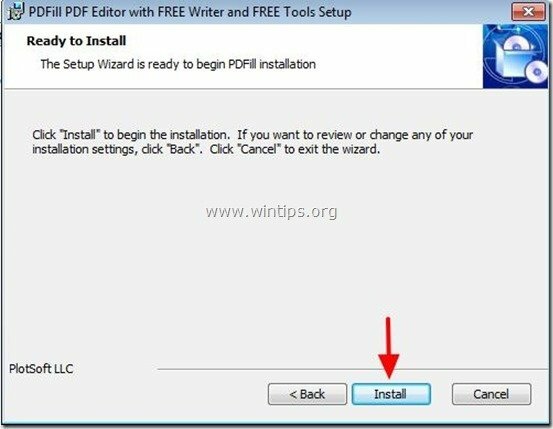
8. Una volta completata l'installazione delle applicazioni PDFill, premere "Fine”. *
Avviso.*: Dopo l'installazione, il programma di installazione controlla e aggiorna la macchina Sun Java.
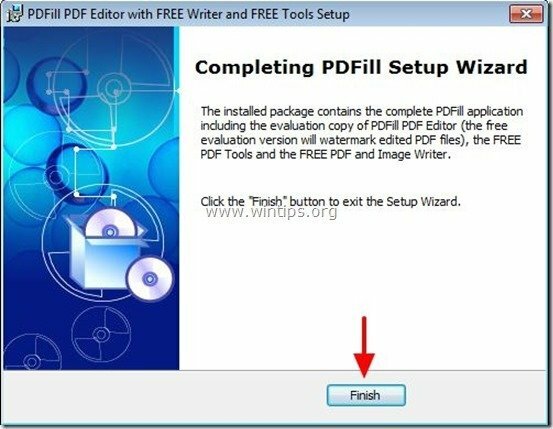
Nota: Puoi iniziare a lavorare con gli strumenti PDFill PDF Free:
- Doppio clic in poi "Strumenti PDF PDFill (gratuiti)icona " sul desktop
- Oppure vai su “Menu iniziale > Programmi > PDFill > Strumenti PDF PDFill (gratuiti)”